Win8系统删除文件无权限怎么利用命令删除
摘要:我们会在电脑中删除各种没用的垃圾文件,这样可以缓解磁盘空间的压力,但有用户在win8系统中删除某些文件时提示你需要权限来执行操作,你需要权限...
我们会在电脑中删除各种没用的垃圾文件,这样可以缓解磁盘空间的压力,但有用户在win8系统中删除某些文件时提示你需要权限来执行操作,你需要权限才能对文件夹进行更改(如图所示),重试也无法对文件进行删除,出现这种权限而无法删除顽固文件又该如何解决呢?其实我们还可以利用系统自带的命令来删除这些顽固文件,一起来看看给大家带来的删除技巧吧。
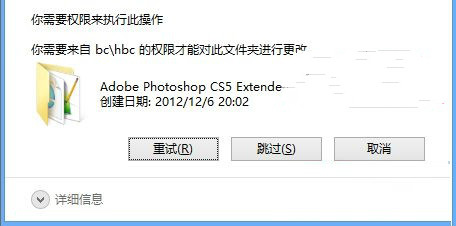
WIN8系统删除文件没有权限,利用命令删除其实就可以很好地解决了,这和win7 64位旗舰版是有区别的,具体的操作步骤如下所示:
1、鼠标移动到左下方开始的地方,然后点击右键右键,在弹出的菜单里面直接选中命令提示符(管理员)选项。
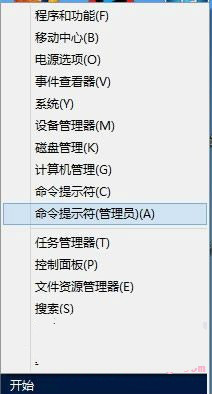
2、用cd命令进入自己想要删除文件夹的上一层目录(比如C:Program FilesiTools),接着就可以试用del命令删除。
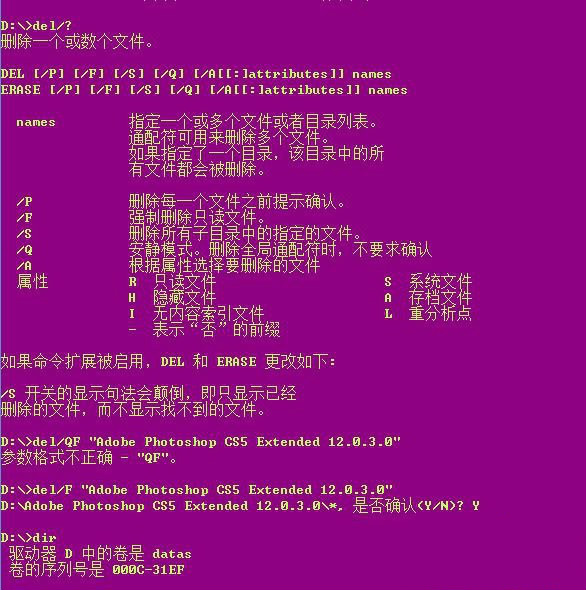
3、发现del命令无效之后,就直接换用rd命令删除,这样一来一般都是可以删除成功的。
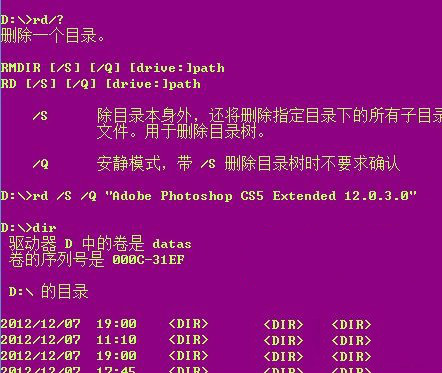
删除某些文件时需要权限才能执行操作,我们可以利用教程的命令来进行删除,如果用户在删除文件的过程中也遇到同样问题,不妨按照教程的命令技巧来删除。如果大家还与关于系统的疑问,可以登录系统家园,这里有各种系统知识供大家分享使用。
【Win8系统删除文件无权限怎么利用命令删除】相关文章:
★ Win8系统开机出现蓝屏错误代码0x000008e怎么修复
上一篇:
Win8系统防火墙还原默认值如何设置
